光驱不读盘可能是由多种原因引起的。1. 更新驱动程序,通过设备管理器或官网获取最新驱动;2. 检查光盘质量和类型,尝试更换兼容性好的优质光盘;3. 清洁光驱内部灰尘,使用清洁盘或手动擦拭激光头;4. 修改注册表,删除upperfilters和lowerfilters键值;5. 检查bios设置,确保光驱未被禁用;6. 若以上方法无效,考虑重装系统。常见原因包括硬件故障、软件冲突、驱动问题、光盘问题、bios设置及注册表问题。判断硬件或软件问题可通过更换光盘、测试其他电脑、观察启动情况和光驱声音等方式。若光驱读取速度慢,可能因老化、光盘质量、驱动、配置或后台程序过多,应更新驱动、优化系统、清理垃圾文件或升级硬件。为延长光驱寿命,应避免频繁使用、使用优质光盘、定期清洁、防止震动、正确安装驱动并避免长时间闲置。噪音大时,可清洁光驱、固定装置、更换光盘或光驱。

光驱不读盘?这事儿说大不大,说小不小。可能就是光驱老化了,也可能是软件冲突,当然,更可能是简单的设置问题。别急,一步一步排查,总能找到原因。

看看下面这些方法,也许就能解决你的问题:

更新驱动程序 光驱驱动没装好或者太老旧,当然会出问题。打开设备管理器,找到DVD/CD-ROM驱动器,右键点击,选择“更新驱动程序”。让Windows自动搜索更新,或者你也可以去主板厂商的官网下载最新的驱动手动安装。
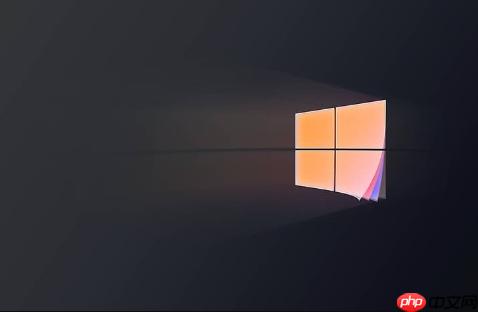
检查光盘质量和类型 有些光盘质量太差,或者光驱不支持某种格式的光盘,也会导致无法读取。换一张质量好点的光盘试试,或者确认你的光驱支持要读取的光盘类型。
清洁光驱 灰尘是电子产品的敌人。光驱用久了,里面可能会积灰,影响激光头的读取。可以买专门的光驱清洁盘,或者小心地用棉签擦拭激光头(注意安全,断电操作!)。
修改注册表
有些时候,注册表里的设置可能会导致光驱无法正常工作。打开注册表编辑器(regedit),找到以下路径:
HKEY_LOCAL_MACHINE\SYSTEM\CurrentControlSet\Control\Class\{4D36E965-E325-11CE-BFC1-08002BE10318}
删除UpperFilters和LowerFilters这两个键值(如果有的话)。重启电脑,看看问题解决了没。
检查BIOS设置 有些电脑的BIOS设置里可能会禁用光驱。重启电脑,进入BIOS设置(通常是按Del、F2或F12键),检查一下光驱是否被禁用。如果被禁用了,把它启用。
重装系统 如果上面的方法都试过了,还是不行,那可能就是系统出了问题。重装系统是一个比较彻底的解决方法,但也是最麻烦的。
光驱不读盘的原因有很多,但最常见的无非就是以下几种:
要判断是光驱硬件故障还是软件问题,可以尝试以下方法:
光驱读取速度慢可能是以下原因导致的:
可以尝试以下方法来提高光驱的读取速度:
想要延长光驱的使用寿命,可以注意以下几点:
光驱读盘时噪音很大,可能是以下原因导致的:
可以尝试以下方法来解决光驱噪音问题:
以上就是win7电脑光驱不读盘怎么回事_win7光驱无法读取光盘的解决办法的详细内容,更多请关注php中文网其它相关文章!

Windows激活工具是正版认证的激活工具,永久激活,一键解决windows许可证即将过期。可激活win7系统、win8.1系统、win10系统、win11系统。下载后先看完视频激活教程,再进行操作,100%激活成功。

Copyright 2014-2025 https://www.php.cn/ All Rights Reserved | php.cn | 湘ICP备2023035733号